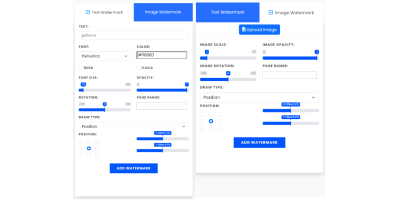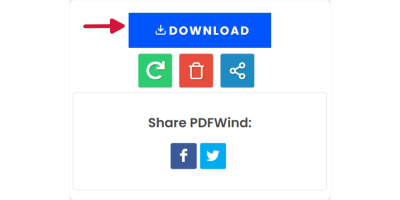Προσθήκη υδατογραφήματος σε PDF
Αφήστε το αρχείο PDF εδώ ή
Το PDFWind χειρίζεται με ασφάλεια το αρχείο σας και το διαγράφει αυτόματα από τον διακομιστή μας σε 1 ώρα.
Χρησιμοποιώντας αυτήν την ηλεκτρονική υπηρεσία, συμφωνείτε με τους Όρους Χρήσης και την Πολιτική Απορρήτου μας.
Πώς να προσθέσετε υδατογράφημα σε PDF
Ανέβασμα
Επιλέξτε και ανεβάστε το αρχείο PDF σας. Περιμένετε έως ότου ανεβεί το αρχείο.
Προσθήκη υδατογραφήματος
Αφού ανεβεί το αρχείο, μπορείτε να προσθέσετε υδατογράφημα κειμένου ή εικόνας με τις παρεχόμενες επιλογές, όπως το μέγεθος γραμματοσειράς, το χρώμα, η θέση κ.λπ., κάντε κλικ στο κουμπί Έναρξη για να ξεκινήσετε την επεξεργασία.
Λήψη
Κάντε κλικ στο κουμπί λήψης ή σαρώστε τον κωδικό QR με το τηλέφωνό σας για να κατεβάσετε τα αρχεία.
Παράμετροι και Επιλογές
Οι ακόλουθες παράμετροι και επιλογές είναι διαθέσιμες για την προσθήκη υδατογραφήματος σε PDF:
Τύπος: Μπορείτε να επιλέξετε υδατογράφημα βάσει κειμένου ή εικόνας.
Εμφάνιση:
- Γραμματοσειρά: Ορίστε τη γραμματοσειρά του υδατογραφήματος κειμένου, λειτουργεί με τους περισσότερους χαρακτήρες. Υποστηρίζουμε επίσης χαρακτήρες CJK, αλλά η γραμματοσειρά μπορεί να εμφανίζεται διαφορετικά. Παρέχουμε επίσης άλλες επιλογές, όπως Μέγεθος γραμματοσειράς, Χρώμα γραμματοσειράς και Αδιαφάνεια.
- Περιστροφή: Ρυθμίστε την περιστροφή κειμένου του υδατογραφήματος κειμένου ή εικόνας.
- Εύρος σελίδας: Ορίστε το εύρος σελίδων που θα εμφανίζεται στο υδατογράφημα Κείμενο ή Εικόνα.
- Θέση σχεδίασης: Ορίστε τη θέση σχεδίασης του υδατογραφήματος κειμένου ή εικόνας.
- Μετατόπιση: Ανάλογα με τη θέση σχεδίασης ή το μέγεθος γραμματοσειράς ή την κλίμακα εικόνας, ίσως χρειαστεί να χρησιμοποιήσετε αυτήν την επιλογή για να προσαρμόσετε την τελική θέση του κειμένου ή της εικόνας.